更新时间:2023-07-14
打印机可以算是办公中最常用的工具之一,不少小伙伴都有使用过,不过有很多小伙伴在使用的时候不清楚要如何设置打印机纸张大小,因此会感觉苦恼,那么遇到这种情况应该怎么办呢?下面就和小编一起来看看Win10设置打印机纸张大小的方法吧。
1、点击桌面开始菜单,打开控制面板。
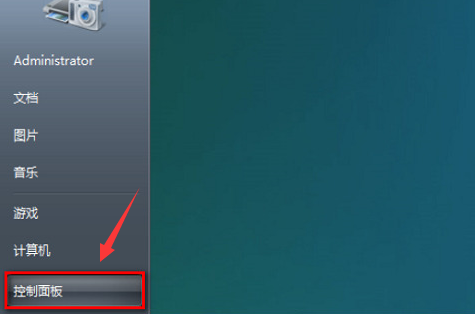
2、随后打开设备和打印机选项。
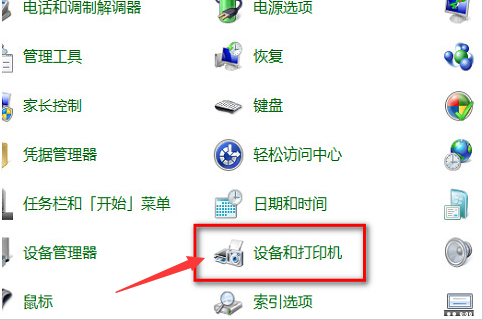
3、鼠标右键使用的打印机设备,点击打印首选项按钮。
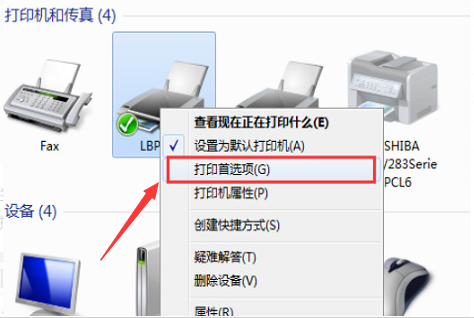
4、最后在Basic Settings页面选项板块中,将Page Size选为A4并保存设置即可。
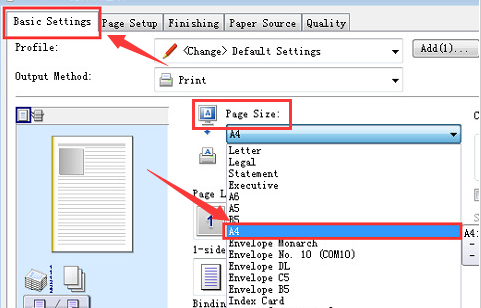
最新文章
Win10如何设置打印机纸张大小Win10设置打印机纸张大小的方法
2023-07-14Win11提示Windows无法访问指定设备路径或文件的三种解决方法
2023-07-14Win11无法删除文件夹怎么办Win11无法删除文件夹的解决方法
2023-07-14edge如何打开internet选项edge浏览器internet选项的设置方法
2023-07-14Win11怎么卸载补丁KB5014697 Win11卸载补丁KB5014697的方法
2023-07-14Win11哪个版本最好用好用的Win11系统推荐
2023-07-14爱思助手可以远程吗爱思助手远程连接的方法_附带应用安装使用教程
2023-07-14Win10精简版iso下载 2022最小的Win10精简纯净版下载
2023-07-13如何自己重装Win7系统石大师在线重装Win7步骤
2023-07-13如何自己重装Win10系统自己重装Win10系统的方法
2023-07-13发表评论